
Facebookでメッセージを送りたいときはメッセンジャーで楽しく!使い方を解説!!
みなさん、Facebookのメッセージのやりとりはどのように行っていますか?
もし、Facebookアプリから送っている方がいれば、便利なメッセンジャーアプリの使用を強くオススメします。
また、インストールしたけどあまり利用したことがないという人も、メッセンジャーの様々な機能を知ればもっと活用したくなること間違いなしです。
さらに嬉しいことに、以前まで使いづらかったPCのメッセージにも、ついにアプリが登場して快適になりました。
今回は、そんな便利なメッセンジャーの楽しみ方をご紹介します。
Messenger
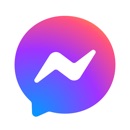
開発:Facebook, Inc.
掲載時の価格:無料
Ver:iOS 332.0 / Android 331.0.0.15.119
Contents[OPEN]
メッセージはメッセンジャーから送ろう
Facebookの場合、メッセージ送信に特化した単独のアプリが存在します。
それが、「Facebookメッセンジャー」です。
FacebookのアプリやWebからもメッセージは送れますが、メッセンジャーアプリを使うとメッセージだけの管理ができるので使い勝手が良いんです。
Facebookアプリからメッセージ機能を開こうとするよりもアプリが軽くて使いやすいので、メッセージを頻繁にやりとりする人は、特にメッセンジャーのインストールをオススメします。
メッセージをやりとりする方法は?
メッセージのやり取りは、こちらから相手に新規のメッセージを送るか、相手からのメッセージを受信することでチャットがスタートします。
早速、メッセージの送り方を見ていきましょう。
【iPhone・Android】メッセージの送り方
まずiPhoneの場合は「チャット画面の右上にある新規作成マーク」、Androidの場合は「右下の吹き出しマーク」をタップします。
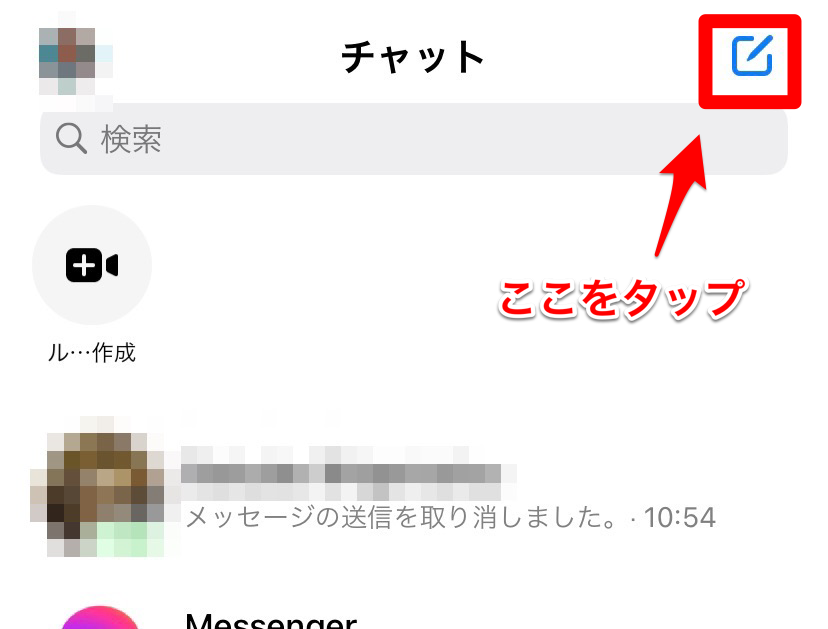
検索窓でユーザー名を検索するか、おすすめとしてリストアップされているユーザーの中から選びます。
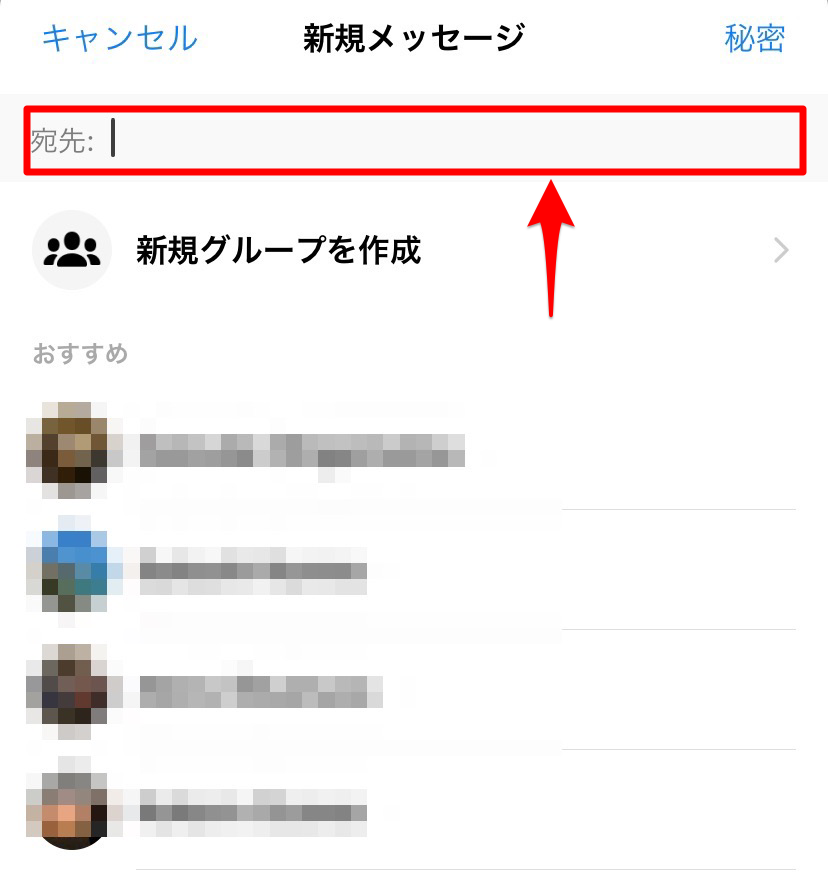
メッセージを送りたい人を選ぶと、その人とのトークルームへ移動します。
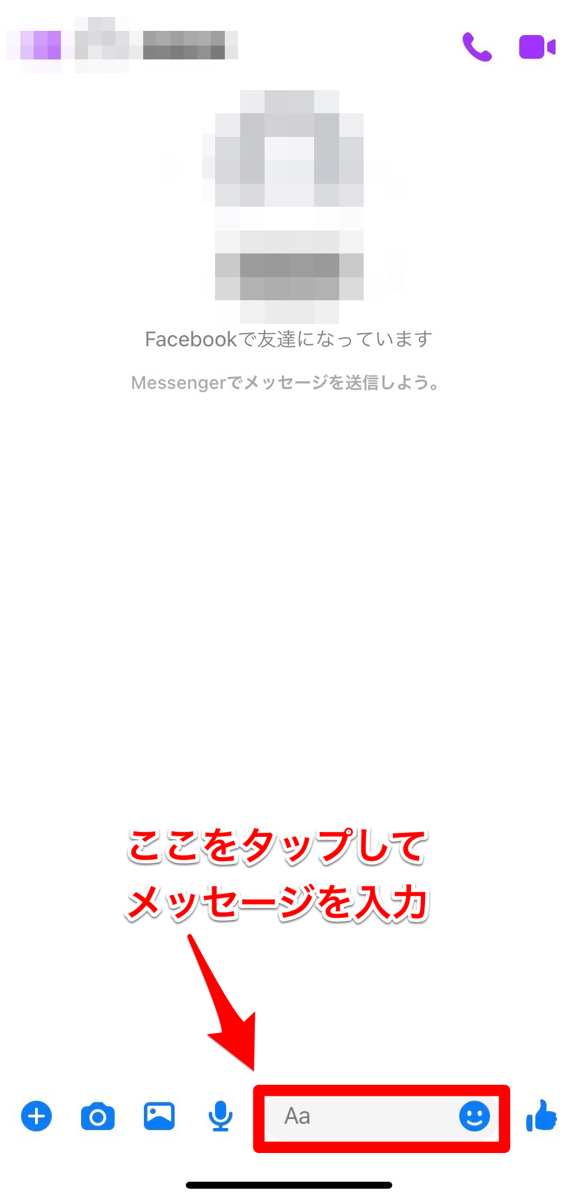
テキストボックスにメッセージを入力し、送信ボタン(紙飛行機マーク)を押して送信します。
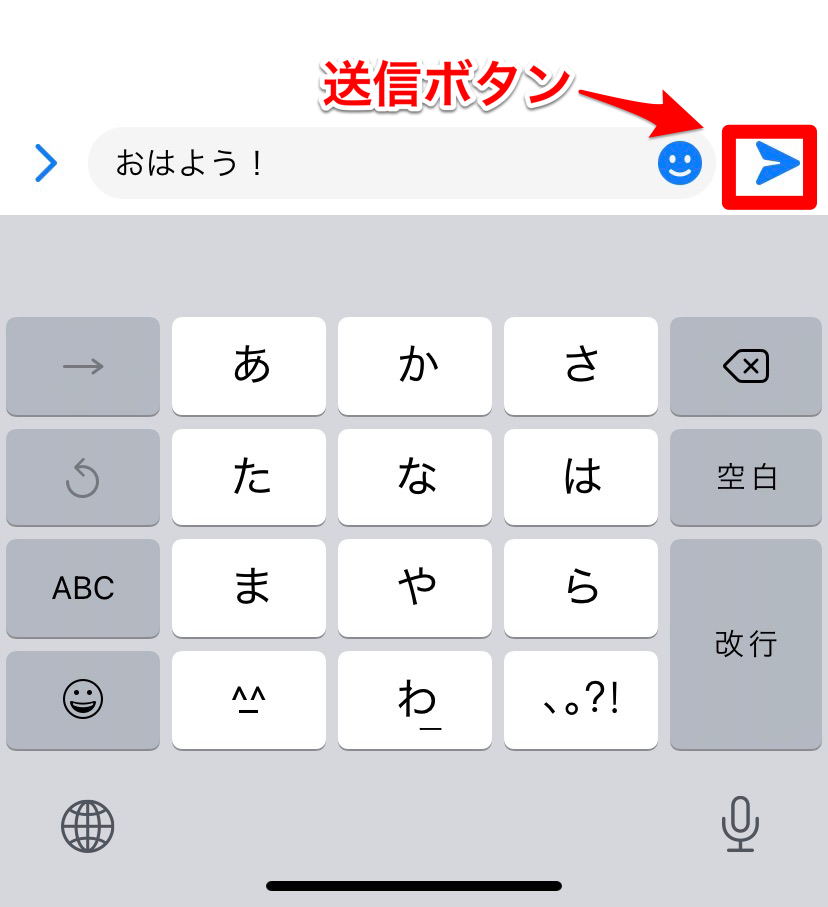
【PC】メッセージの送り方
PC版メッセンジャーでメッセージを送信する方法は以下の通りです。
- トップページの上部にあるメッセージ(吹き出し)マークをクリックします。
- 新しいメッセージを選択します。
- 宛先に送信したい人を選ぶと、画面右下の方にチャットボックスが表示されるのでメッセージを入力します。送信する時は「Enter(エンター)」キーを押してください。
- 次に、PCアプリ版のメッセージ送信についてです。アプリをFacebookアカウントと連携させます。
- メッセージを送信するには新規作成のボタンから宛先を選び、メッセージを入力して、「Enter(エンター)」キーを押したらメッセージが送信されます。
まずは、FacebookのWeb版でのメッセージの送り方です。
PC版アプリでのメッセージの送り方など基本的な操作は、スマホ版と同じです。
インターフェースがスマホとほとんど同じなので、使い方に困ることはあまりないと思います。
メッセージの見方
新しいメッセージが届くと、チャットの一覧に表示されます。
未読のメッセージは右側に青丸がついているので、そのメッセージをタップすると内容を読むことができます。
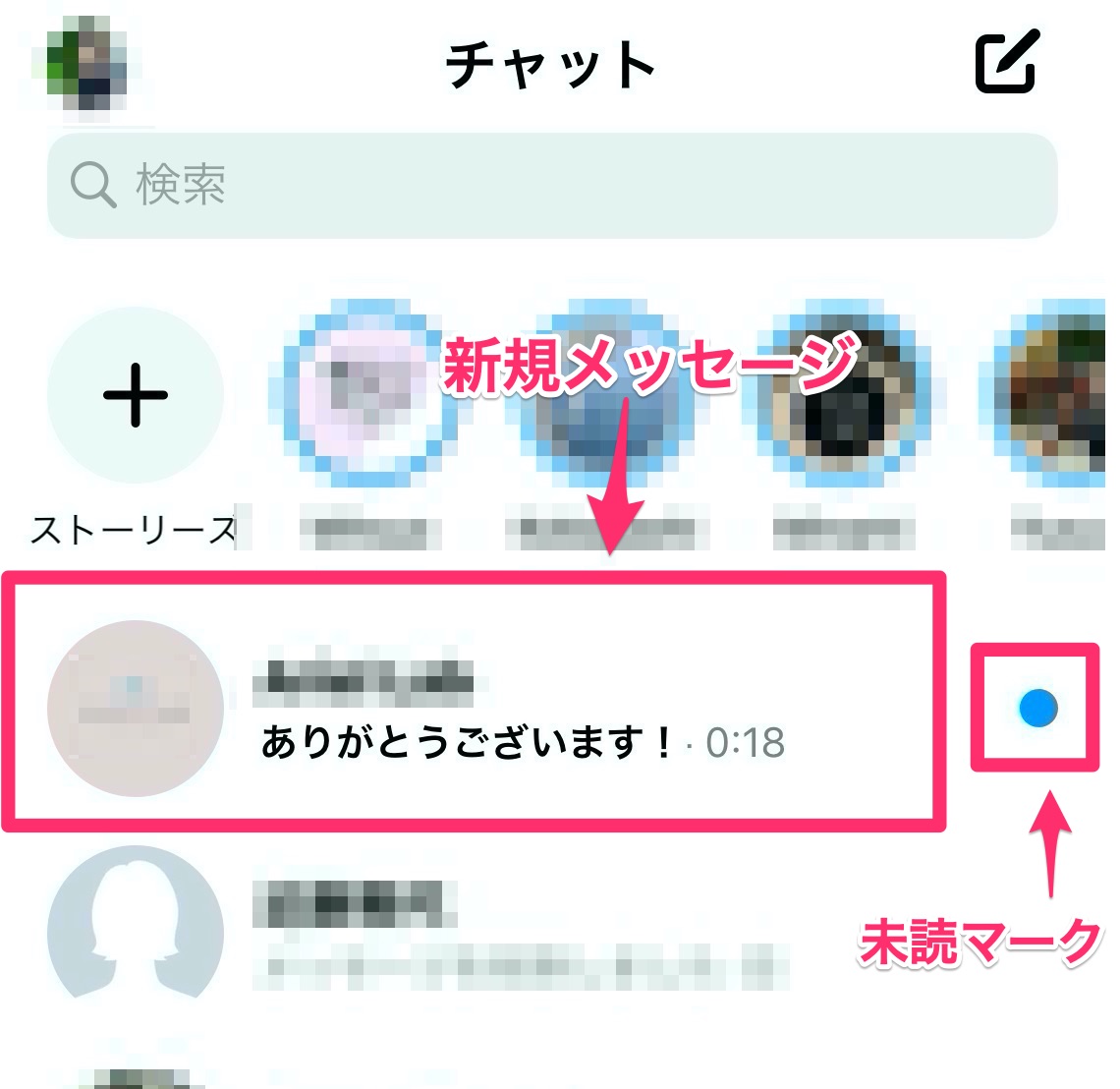
Messenger
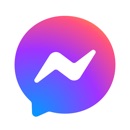
開発:Facebook, Inc.
掲載時の価格:無料
Ver:iOS 332.0 / Android 331.0.0.15.119